このレビューは、デジタルカメラを意図されていなかった目的で使用することに関するものです。
Snow Leopardオペレーティングシステムを搭載した新しいMacを使用して以来、適切なドライバがないために、すばらしい画像/テキストスキャナーが機能しないことに悲しいことに気づきました。
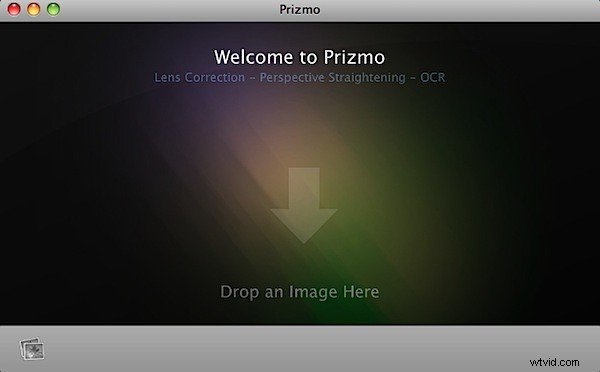
これで、Mac用のPrizmoを使用して、ドキュメントをスキャンしたり、OCRを実行して編集可能なテキストをファイルしたりできるようになりました。
次に、Prizmoに隠れている他の、しかしおそらくあまり役に立たない機能、曲率と遠近法の補正を見つけました。
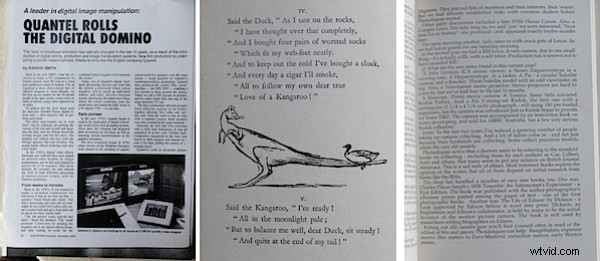
OCR機能から始めましょう。信頼できるSonyコンパクトデジカメで3枚のハンドヘルドショットを作成し、JPEGとして保存しました。コミック詩の初期の本からのページ。そして最後に、収集可能なカメラに関する私の本からぎっしり詰まったページ。
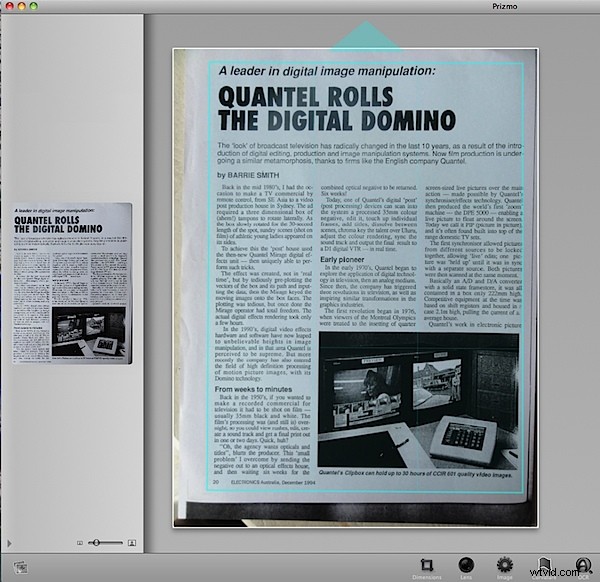
コピー画像はPrizmoにインポートされました。最初のタスクは、目的のテキストが配置されている領域であるグリッドコーナーを見つけることでした。そこで、[フルグリッド]ボタンをタップしました…これにより、レベルがずれている可能性のある画像が四角になる可能性があります。
この時点で、OCRボタンをタップしました。ページ上でカーソルを動かすと、認識されたテキストをプレビューできます。これに続いて、OCRスキャンを保存し、PDFファイルとして、またはリッチテキストまたは通常のテキストとしてこれを実行できました。
デモバージョンを実行している場合は、OCRでPrizmoの機能を評価し、テキストを認識する機能を表示できますが、デモでは保存できません。ナッチ!
その結果、99%完璧なテキストファイルが作成され、改行があった場所でのみ落下しました。つづり? 100%正解です!
色が白未満のページや、テキストの色が含まれているページで作業する必要がある場合があります。アプリのコントロールを使用すると、ドキュメント画像の明るさとコントラストを修正したり、ビット深度を減らしたりすることができます。
今すぐ本に
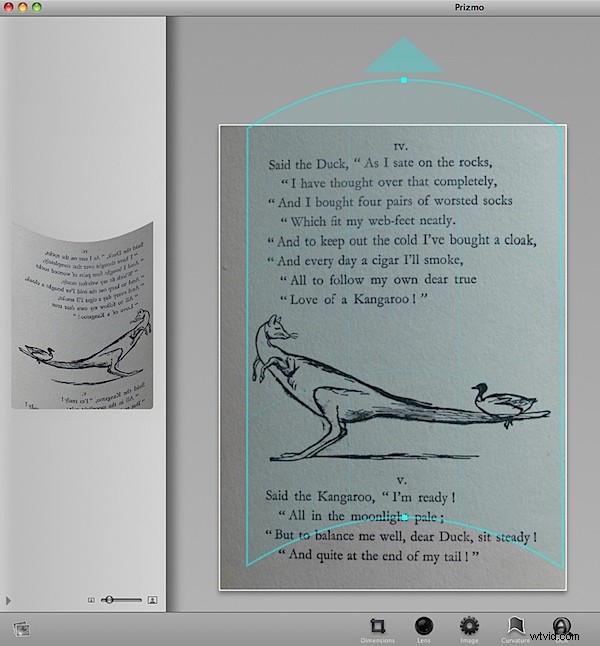
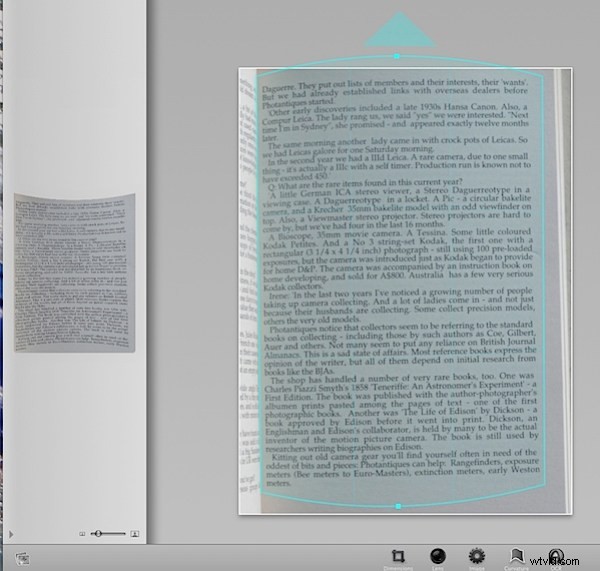
コミック詩集の画像は、完全に平らに撮影されていない本からの湾曲を示していました。問題ありません! Prizmoで曲がりが修正されました。
他の本のページはもう少しやりがいがありましたが、それを二乗して明るさを調整することで、99%正確で読みやすいテキストが得られるOCRスキャンを行うことができました。
曲線など
このアプリは画像を二乗するのに便利ですが、率直に言って、Photoshopのツールよりも少し優れています。しかし、Photoshopを持っていない場合は…。
コメント
OCRを成功させるには、直角度を修正することが主な要素であることがわかりました。
アプリの動作は少し不安定です。画像が上下逆に読み込まれ、場合によっては、プレビューが逆さままたは横向きにプレビュー画面に表示されることがあります。
OCRの才能を評価するために、専用のOCRプログラム(ABBYY FineReader 5 Sprint Plus)でテキスト画像を実行したところ、ほとんどの画像でPrizmoのパフォーマンスが向上していることがわかりました。ナフは言った!
システム:PowerPCまたはIntelMacとOSX10.5.8Leopard以降。
www.creaceed.com/prizmo/
